Перекрестная публикация беседы канала в Microsoft Teams
Есть ли у вас информация или объявление, которыми необходимо делиться в нескольких командах и каналах? Вы можете опубликовать это сообщение на нескольких каналах одновременно на рабочем столе Или в Интернете.
Перекрестная публикация беседы на новом канале
-
На вкладке Публикации выберите Начать новую запись или Начать запись

Примечание: При отображении новых записей в верхней части вы увидите пункт Начать новую запись. Если вы увидите новую запись внизу, вы увидите Начать запись. Чтобы выбрать предпочтительный вариант, выберите Дополнительные параметры канала 
-
В правом верхнем углу поля новой записи выберите Параметры

-
Выберите + , чтобы добавить дополнительные каналы для публикации.
-
Выберите каналы, на которые нужно перекрестную публикацию, или используйте поиск, чтобы найти канал. Вы можете публиковать сообщения, где бы вы ни были. Нажмите кнопку Обновить , чтобы сохранить.
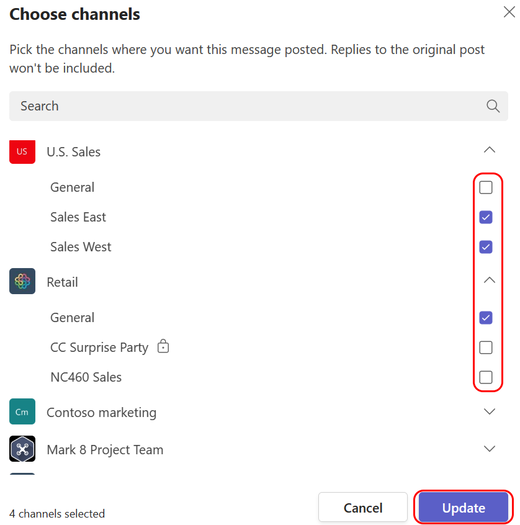
-
Введите сообщение и нажмите кнопку Опубликовать. При этом сообщение будет отправлено на все каналы, перечисленные выше поля темы.
Изменение перекрестной публикации
Вы можете изменить исходное сообщение, перейдя в правый верхний угол записи, чтобы выбрать Дополнительные параметры 

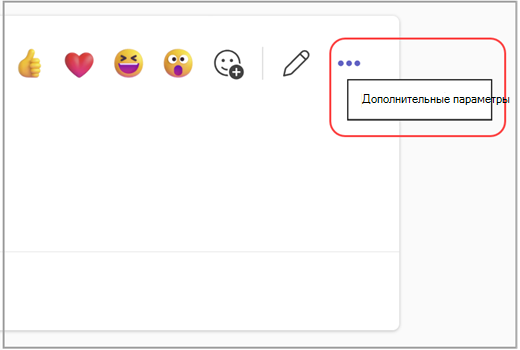
Здесь также можно добавить каналы для публикации в или удалить каналы из списка. Выберите + , чтобы найти каналы для добавления. Чтобы удалить канал, просто выберите X рядом с его именем.
Наконец, для любой создаваемой записи ее можно сделать перекрестной, выбрав Дополнительные параметры 


Примечание: Владельцы команд могут устанавливать правила модерации, чтобы контролировать, кто может публиковать сообщения в канале, реагировать на них и отвечать на них. Для получения дополнительных сведений. См . раздел Изменение ролей и параметров модератора в канале.










